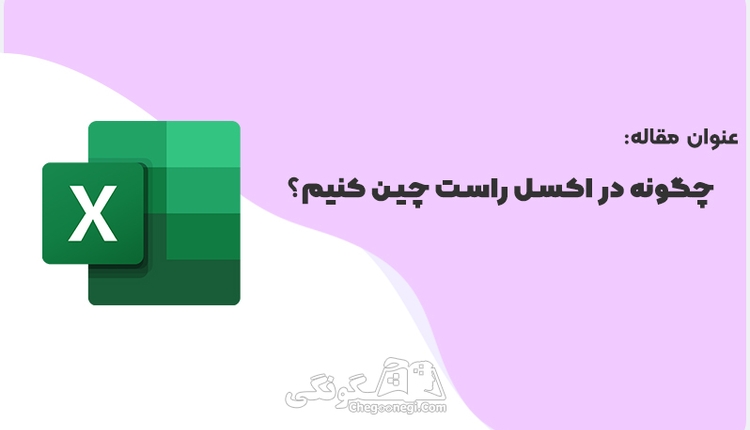
در این مقاله، به آموزش نحوه راست به چپ کردن کاربرگ اکسل به صورت گام به گام میپردازیم. با انجام این کار، جهت نمایش متن و چیدمان سلولها در کاربرگ شما از چپ به راست به راست به چپ تغییر خواهد کرد.
مراحل انجام کار:
باز کردن برنامه اکسل: ابتدا برنامه اکسل را در سیستم خود باز کنید.
انتخاب زبانه "File": در نوار ابزار بالای صفحه، زبانه "File" را انتخاب کنید.
کلیک بر روی "Options": در منوی سمت چپ صفحه، بر روی گزینه "Options" کلیک کنید.
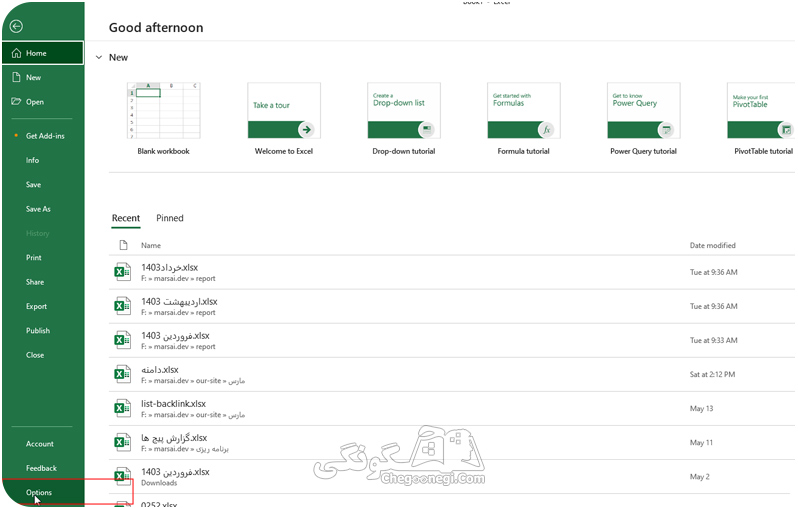
انتخاب "Advanced": در پنجره تنظیمات اکسل که باز میشود، به سمت چپ صفحه رفته و از بین دستههای موجود، "Advanced" را انتخاب کنید.
یافتن بخش "Display": در سمت راست صفحه، به پایین اسکرول کنید تا به بخش "Display" برسید.
فعال کردن گزینه "Right-to-left": در مقابل عبارت "Default sheet direction"، علامت تیک را در کادر "Right-to-left" قرار دهید.
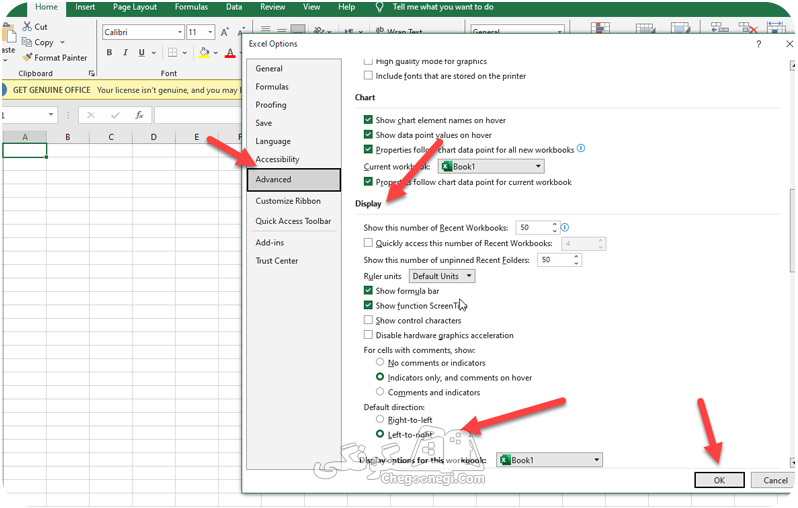
ذخیره تغییرات: در نهایت، بر روی دکمه " OK " در پایین صفحه کلیک کنید تا تغییرات اعمال شده ذخیره شوند. بستن و باز کردن مجدد اکسل: برای مشاهده نتیجه، برنامه اکسل را یک بار ببندید و دوباره آن را باز کنید.
نکات برای راست چین کردن اکسل
با انجام این مراحل، جهت نمایش متن و چیدمان سلولها در تمامی کاربرگهای جدید که باز میکنید به صورت راست به چپ خواهد بود، همچنین اگر می خواهید جهت نمایش متن و چیدمان سلولها را در یک کاربرگ خاص به راست به چپ تغییر دهید، ابتدا کاربرگ مورد نظر را باز کنید و به زبانه "Page Layout" در نوار ابزار بالای صفحه بروید. در گروه "Sheet Options"، بر روی دکمه "Sheet Right-to-Left " کلیک کنید.
همچنین بخوانید: چرا پرینت در اکسل ریز می شود؟
نتیجه گیری:
با استفاده از روش های سادهای که در این مقاله آموزش داده شد، می توانید جهت نمایش متن و چیدمان سلول ها در کاربرگ های اکسل را به صورت راست به چپ تغییر دهید و ظاهر صفحات گستردهتان را مطابق با نیاز خود تنظیم کنید.


572